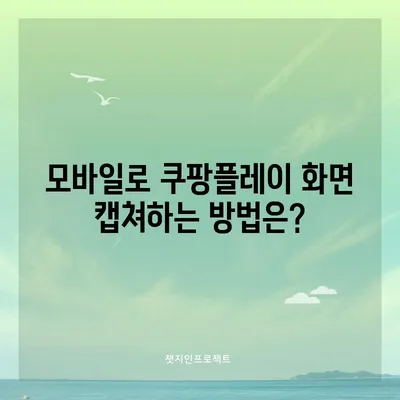쿠팡플레이 화면 캡쳐 하는 방법 모바일도 가능할까
쿠팡플레이 화면 캡쳐 하는 방법 모바일도 가능할까? 많은 사용자들이 쿠팡플레이에서 보고 싶은 장면을 캡쳐하고 싶어하지만, 모바일 기기에서는 보통 검은 화면으로 캡쳐가 되기 때문에 불편함을 겪고 있습니다. 이번 포스트에서는 PC에서의 화면 캡쳐 방법과 함께, 모바일 기기에서의 한계, 그리고 화면 캡쳐의 중요성에 대해 자세히 다뤄보겠습니다. 마지막까지 함께해 주시기 바랍니다!
쿠팡플레이 화면 캡쳐의 필요성
쿠팡플레이에서 제공하는 다양한 콘텐츠는 정말 매력적입니다. 연예 프로그램, 영화, 스포츠 등 다양한 장르가 있어 사용자들은 언제 어디서든 원하는 콘텐츠를 시청할 수 있습니다. 이러한 콘텐츠를 보다 효과적으로 활용하기 위해 화면 캡쳐 기술이 필요합니다. 화면 캡쳐를 통해 명장면, 유용한 정보, 또는 단순히 즐거운 순간을 간직할 수 있어 좋습니다.
그리고 만약 여러분이 과거에 본 프로그램을 다시 보거나 친구와 공유하고 싶다면, 화면 캡쳐는 아주 유용하게 쓰일 수 있습니다. 예를 들어, 친구와 함께 본 재미있는 장면을 캡쳐하여 소셜 미디어에 공유하는 것도 좋은 방법입니다. 이러한 방식으로 화면 캡쳐는 개인적인 용도뿐만 아니라 공유 및 커뮤니케이션에도 기여할 수 있습니다.
| 구분 | 필요성 |
|---|---|
| 개인적 용도 | 기억에 남는 장면을 저장 |
| 공유 | 친구에게 재미있던 장면 전달 |
| 정보 습득 | 중요 정보 캡쳐 |
하지만 모바일 기기에서 쿠팡플레이 화면 캡쳐가 어려운 점은 매우 아쉬운 부분입니다. 특히 아이폰이나 갤럭시와 같은 기기는 캡쳐 시 검은 화면이 기본이기 때문에 사용자들의 불편함이 가중됩니다. 이러한 제약으로 인해 많은 사용자들이 화면 캡쳐 기능을 찾고 있는 것이죠.
💡 카카오뱅크 통장사본 발급이 이렇게 쉬워요! 지금 알아보세요. 💡
PC에서 쿠팡플레이 화면 캡쳐 하는 방법
정확하게 쿠팡플레이를 사용하는 가장 효율적인 방법은 PC에서의 화면 캡쳐입니다. 화면 캡쳐를 수행하기 위해서는 몇 가지 단계가 필요합니다. 아래의 단계를 참고해 주세요.
- 크롬 웹스토어 이동: 브라우저에서 크롬 웹스토어에 접속합니다.
- 캡쳐 검색: 웹스토어의 검색창에 캡쳐를 입력하고 관련된 확장 프로그램을 찾아 클릭합니다.
- 크롬에 추가: 상세 페이지에서 크롬에 추가 버튼을 클릭하여 설치합니다.
- 확장 프로그램 관리: 설치가 완료된 후 상단에 표시된 아이콘을 클릭하고 압정 아이콘을 클릭하여 확장 프로그램 목록에서 보이도록 설정합니다.
- 쿠팡플레이로 이동: 쿠팡플레이에 들어가 영상을 재생한 후 원하는 부분에 캡쳐 아이콘을 클릭합니다. 단축키는 Alt + Shift + 3입니다.
이렇게 간단한 몇 단계만으로도 쿠팡플레이 화면을 캡쳐할 수 있습니다. 만약 이 캡쳐 과정에서 추가적인 기능이 필요하다면, 확장 프로그램에서 제공하는 여러 기능을 활용해 볼 것을 권장합니다.
| 단계 | 설명 |
|---|---|
| 1 | 크롬 웹스토어에 접속 |
| 2 | 캡쳐 검색 |
| 3 | 확장 프로그램 설치 |
| 4 | 아이콘 고정 |
| 5 | 쿠팡플레이에서 캡쳐 |
이처럼 PC에서의 화면 캡쳐는 매우 간단하면서도 직관적입니다. 다만, 모바일 기기를 사용하고 계신 분들에게는 이러한 방법이 통하지 않기에 아쉬운 점이 많습니다. 그렇다면 정말 모바일에서는 쿠팡플레이 화면 캡쳐가 불가능한 것일까요?
💡 카카오톡의 스크린샷 편집 기능을 쉽게 활용해 보세요. 💡
모바일 기기에서의 캡쳐 한계
모바일 기기에서 쿠팡플레이 화면을 캡쳐할 때 많은 사용자들이 겪는 문제 중 하나는 바로 검은 화면으로 캡쳐가 되는 것입니다. 이러한 현상은 DRM(디지털 권리 관리) 기술 때문에 발생합니다. DRM 기술은 저작권을 보호하기 위한 방식으로, 화면 캡쳐를 방지하기 위해 사용자 기기에서 출력을 차단합니다.
예를 들어, 많은 영상 스트리밍 서비스들은 저작권 보호를 위해 특정 기능이 제한될 수 있습니다. 이러한 제약으로 인해 쿠팡플레이의 경우도 모바일 기기에서 화면 캡쳐가 거의 불가능하다고 할 수 있습니다. 결과적으로 사용자들은 모바일 기기에서 유용한 콘텐츠를 저장할 수 없게 됩니다.
| 기기 | 캡쳐 가능 여부 | 비고 |
|---|---|---|
| 아이폰 | 불가능 | 검은 화면 캡쳐 |
| 갤럭시 | 불가능 | 검은 화면 캡쳐 |
| PC | 가능 | 크롬 확장 프로그램 활용 |
그렇다면 이러한 제한을 극복할 방법은 없는 것일까요? 현재로서는 공식적인 해결책이 없어 보입니다. 다양한 시도를 해보았으나, 만족스러운 결과를 얻기는 어려운 상태입니다. 다만, 향후 쿠팡플레이에서 시스템 개선이 이루어질 가능성도 있기에 기대해 볼 수 있습니다.
💡 치과 CT 영상을 모바일에서 쉽게 확인하는 법을 알아보세요! 💡
귀찮은 화면 캡쳐 방법 대신
쿠팡플레이를 포함하여 많은 스트리밍 서비스들이 화면 캡쳐를 제한하는 것을 인식하고 있기에, 가끔은 불편함을 감수해야 할 수도 있습니다. 하지만 귀찮은 화면 캡쳐 대신 보다 편리하게 정보를 기록할 수 있는 방법도 있습니다. 예를 들어, 중요한 장면을 메모하는 방법이 있습니다. 혹은 나중에 다시 보기를 통해 해당 장면을 재현할 수 있습니다.
무엇보다도, 쿠팡플레이가 제공하는 서비스를 즐기는 것에 집중하는 것도 중요합니다. 화면을 캡쳐하지 못할지라도, 영상을 시청하는 과정에서 나오는 감동과 재미는 언제나 소중합니다. 물론, 무언가를 기록하고 싶다면, 스크린샷 기능을 활용하되, 이는 물론 저작권 검토 후 합법적인 범위 내에서 사용해야 한다는 점을 유의해야 합니다.
| 대안 | 설명 |
|---|---|
| 메모 | 중요한 장면 기록 |
| 다시 보기 | 중요한 장면 재확인 |
| 스크린샷 | 내용 공유 시 저작권 유의 |
💡 갤럭시 엣지 패널 숨기는 방법을 지금 바로 알아보세요! 💡
결론
쿠팡플레이 화면 캡쳐 하는 방법 모바일도 가능할까? 현재로서는 모바일 기기에서의 캡쳐는 사실상 불가능하다고 볼 수 있습니다. 하지만 PC에서는 크롬 확장 프로그램을 이용해 손쉽게 화면을 캡쳐할 수 있다는 장점이 있습니다. 누군가는 이러한 기술적 제약이 아쉬울 수도 있지만, 우리는 새로운 경험과 엔터테인먼트를 통해 그 즐거움을 찾아 나가야 할 것입니다.
💡 스마트폰에서 PDF를 효과적으로 열어보는 방법을 알아보세요. 💡
자주 묻는 질문과 답변
💡 쿠팡플레이 화면 캡쳐의 모든 방법을 알아보세요! 💡
질문1: 쿠팡플레이에서 화면 캡쳐 하는 방법은 무엇인가요?
답변1: PC에서 크롬 웹스토어를 통해 캡쳐 프로그램을 설치한 후 사용하시면 됩니다. Alt + Shift + 3 단축키를 사용해 간편하게 캡쳐할 수 있습니다.
질문2: 모바일에서 쿠팡플레이 화면 캡쳐가 가능한가요?
답변2: 현재로서는 모바일에서 쿠팡플레이 화면 캡쳐가 검은 화면으로만 결과가 나오기 때문에 실질적으로 불가능합니다.
질문3: 다른 방법으로도 캡쳐할 수 있나요?
답변3: 스크린샷이나 메모하기 등의 대안이 있으나, 기본적으로 저작권 처리를 고려하여 합법적인 방법 내에서 사용해야 합니다.
질문4: 쿠팡플레이 화면 캡쳐가 될 때의 장점은 무엇인가요?
답변4: 좋아하는 장면을 손쉽게 저장하고 나중에 다시 보기 위해 유용하며, 친구와 공유할 수 있는 재미가 있습니다.
모바일로 쿠팡플레이 화면 캡쳐하는 방법은?
모바일로 쿠팡플레이 화면 캡쳐하는 방법은?
모바일로 쿠팡플레이 화면 캡쳐하는 방법은?